本ページ内には広告が含まれます
ここではiPadの名前(デバイス名)を設定・変更する方法を紹介しています。
![]() iPadの名前(デバイス名)を変更します。iPadの名前(デバイス名)は、iPadの設定画面から、またはiTunesと接続して変更することができます。
iPadの名前(デバイス名)を変更します。iPadの名前(デバイス名)は、iPadの設定画面から、またはiTunesと接続して変更することができます。
目次:
![]() iPadで名前を変更する
iPadで名前を変更する
![]() iTunesでiPadの名前を変更する
iTunesでiPadの名前を変更する
iPadの設定画面からデバイスの"名前"を変更します。
1. iPadで「設定」画面を表示する
iPadのホーム画面から「設定」をタップします。設定一覧から「一般」を選択し、「情報」をタップします。
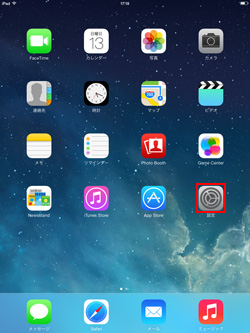
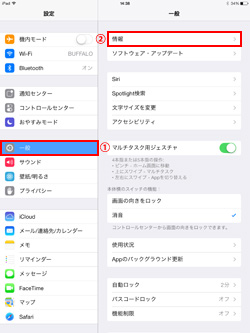
2. iPadの「名前」を変更する
「情報」画面から「名前」を選択し、iPadの「名前(デバイス名)」を変更することができます。
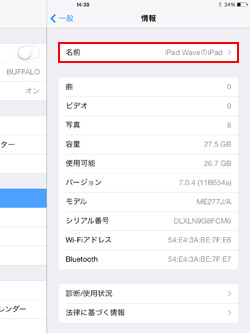
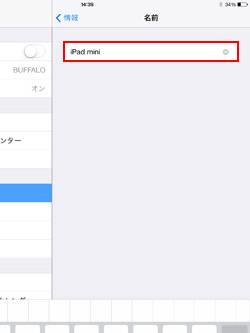
iTunesとiPadを接続し、iPadのデバイスの"名前"を変更します。
1. iTunesとiPadを接続する
iTunesとiPadを接続します。iTunes右上の「iPad」をクリックし、iPadの設定画面を表示します。

画面上部の「概要」タブを選択することで、現在のiPadの"名前"を確認することができます。
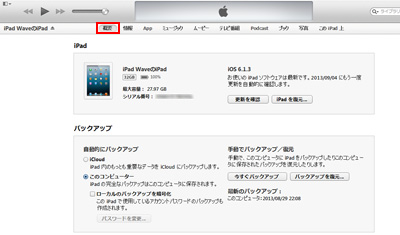
2. iTunesでiPadの「名前」を変更する
iPadの「名前(デバイス名)」部分をクリックすることで、"名前"を変更することができます。
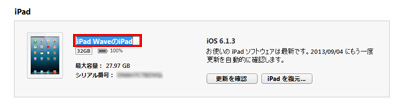
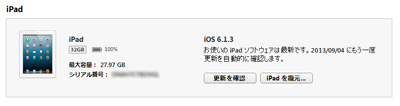
【Amazon】人気のiPhoneランキング
更新日時:2024/4/3 10:00
【Kindle 春のマンガフェス】集英社のマンガ2万冊以上が50%ポイント還元
更新日時:2024/4/3 10:00